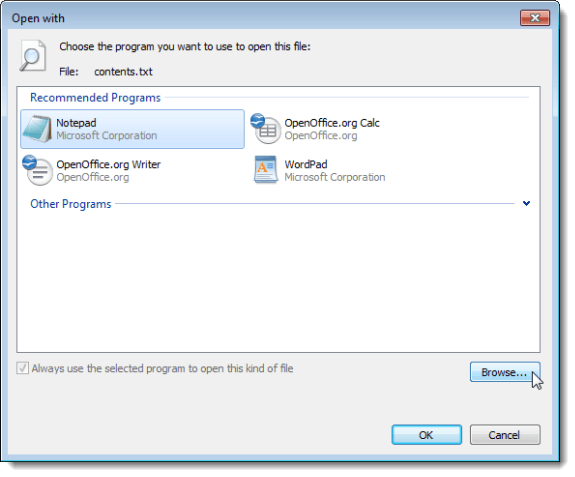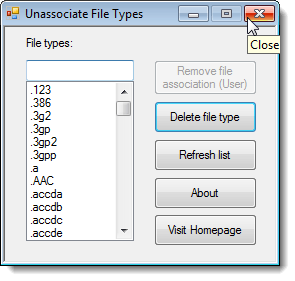يحتوي كل ملف في Windows على امتداد كجزء من اسم الملف ، مثل .txtو .docوما إلى ذلك. تُستخدم هذه الإضافات لتحديد البرنامج الافتراضي الذي لفتح هذا الملف عند النقر المزدوج فوق الملف.
يمكنك تعيين أو تغيير هذه الارتباطات نوع الملف في Windows 7. في نظام التشغيل Windows XP ، كانت هذه الإمكانية متاحة في خيارات المجلد. ومع ذلك ، فقد تمت إزالته من هذا الموقع في Windows 7. وهو متوفر الآن كـ تعيين البرامج الافتراضيةفي البرامج الافتراضيةالمتوفرة في لوحة التحكمفي Windows 7.
يمكنك أيضًا النقر بزر الماوس الأيمن فوق الملف الذي ترغب في تغيير ارتباطه وتحديد خصائصمن القائمة المنبثقة. ثم ، انقر فوق الزر تغييرفي علامة التبويب عام.
على <مربع حوار قوي>فتح باستخدام، يمكنك اختيار برنامج من قوائم البرامج الموصى بها أو البرامج الأخرى. يمكنك أيضًا تحديد برنامج مخصص باستخدام الزر تصفح.
ملاحظة:بشكل افتراضي ، سيتم دائمًا استخدام البرنامج الذي تختاره في مربع الحوار هذا لفتح ملفات أخرى من نفس النوع مثل الملف المحدد. لا يمكن إلغاء تحديد استخدام البرنامج المحدد دائمًا لفتح هذا النوع من الملفات.
إذا ربطت بطريق الخطأ نوع الملف مع برنامج محدد وتريد إزالة هذا الارتباط والرجوع إلى استخدام الاقتران العالمي الافتراضي لهذا النوع من الملفات ، لا توفر أداة تعيين البرامج الافتراضيةطريقة رسومية سهلة للقيام بذلك . لقد وجدنا أداة مجانية ، تُسمى Unassociate File Types، تسمح لك بسهولة بإزالة اقتران نوع الملف في Windows 7.
ملاحظة:>Unassociate File Typesيتطلب امتيازات إدارية للعمل بشكل صحيح.
تنزيل Unassociate أنواع الملفاتمن
http://www.winhelponline.com/blog/unassociate-file-types-windows-7-vista/
تعمل Unassociate أنواع الملفاتأيضًا في نظام التشغيل Windows Vista. نقوم بعرض أمثلة من Windows 7 في هذا المنشور.
لا تتطلب الأداة المساعدة التثبيت. قم ببساطة بفك ضغط الملف الذي قمت بتنزيله وانقر نقرًا مزدوجًا فوق ملف Unassoc.exeلتشغيل الأداة المساعدة.
انقر على نعمفي مربع الحوار التحكم في حساب المستخدمالذي يظهر.
على إلغاء ربط أنواع الملفاتالنافذة الرئيسية ، حدد امتداد الملف المطلوب من قائمة أنواع الملفات. لإزالة اقتران المستخدم الخاص ، المخصص ، لنوع الملف المختار ، انقر فوق الزر إزالة ملف اقتران الملف (المستخدم). يؤدي هذا إلى تغيير البرنامج الافتراضي المستخدم لفتح الملف عند النقر المزدوج على ملف من هذا النوع.
ملاحظة:إزالة اقتران الملف (المستخدم)حتى تحدد أحد إضافات الملفات من قائمة أنواع الملفات.
بمجرد النقر يظهر الزر إزالة اقتران الملف (المستخدم)، ويظهر مربع حوار يخبرك بأن اقتران الملف المخصص قد تمت إزالته من السجل. بمجرد قيامك بإزالة اقتران نوع الملف في Unassociate File Types، سيستخدم Windows إعدادات اقتران الملف الافتراضية الافتراضية العالمية لهذا النوع من الملفات.
لإغلاق الأداة Unassociate File Types، انقر فوق الزر Xفي الزاوية العلوية اليمنى مربع الحوار.
يمكنك استخدام الزر حذف نوع الملفلإزالة نوع الملف بالكامل من التسجيل. كن حذرًا عند اختيار استخدام هذا الخيار ، لأنه يزيل كل من الارتباطات الخاصة بالمستخدم والارتباطات العالمية لنوع الملف المختار. حاول عدم استخدام هذا الخيار لأنواع الملفات الشائعة ، مثل .txtو .doc، واستخدمه بشكل مقتصد بشكل عام.
إذا كان لديك إضافة اقترانات الملفات أو تغييرها باستخدام أدوات Windows أثناء فتح أداة Unassociate File Types، انقر فوق زر تحديث القائمةلتحديث قائمة أنواع الملفات <المتاحة . استمتع!